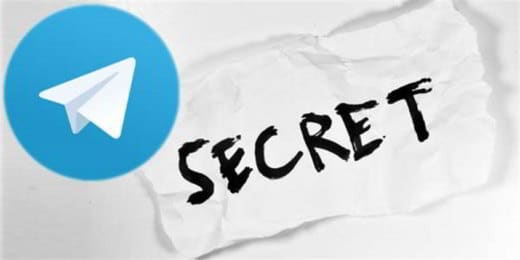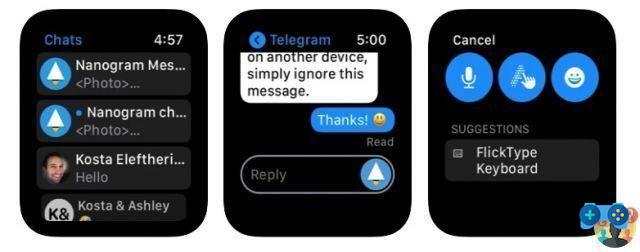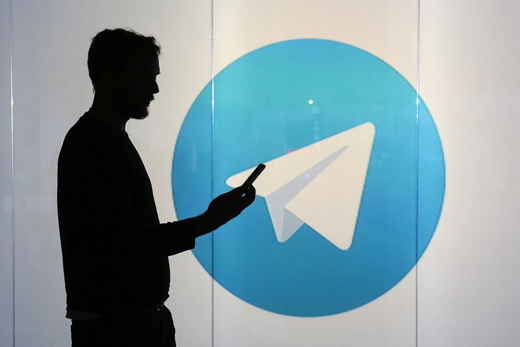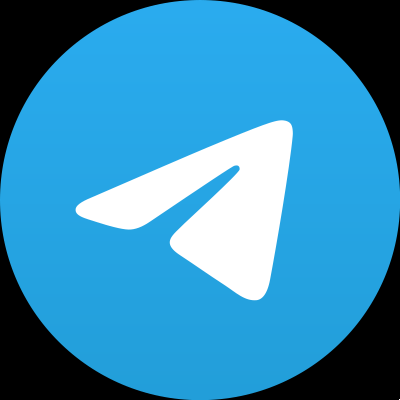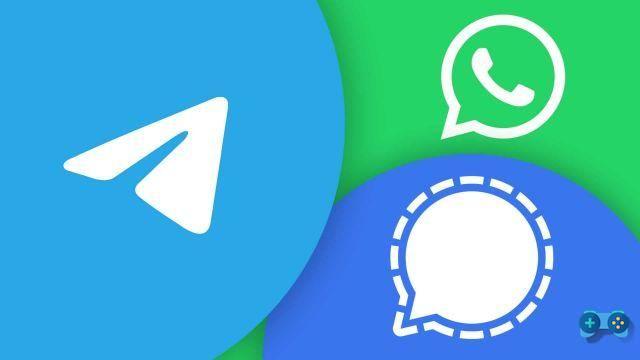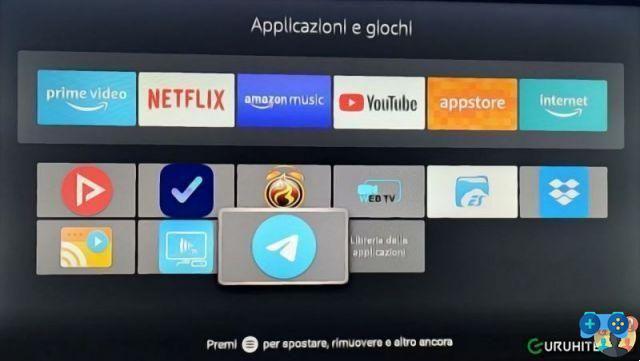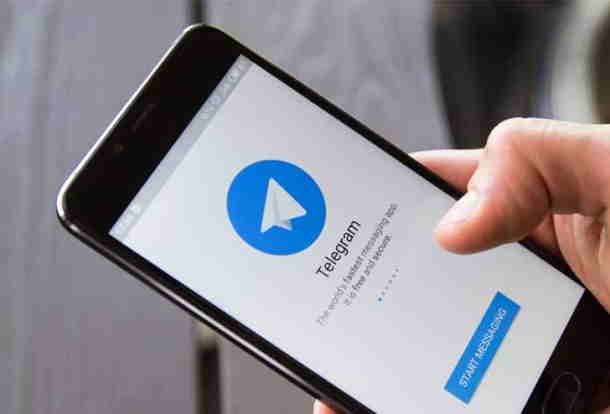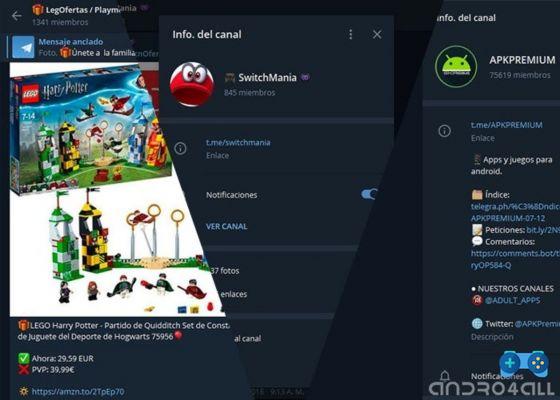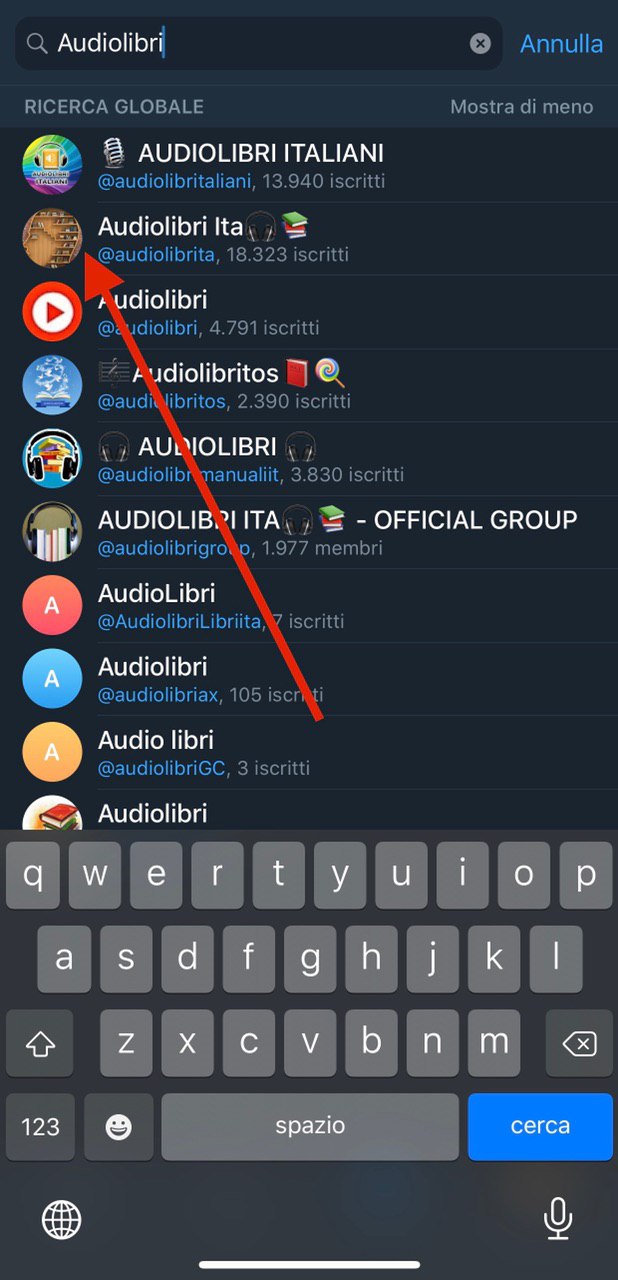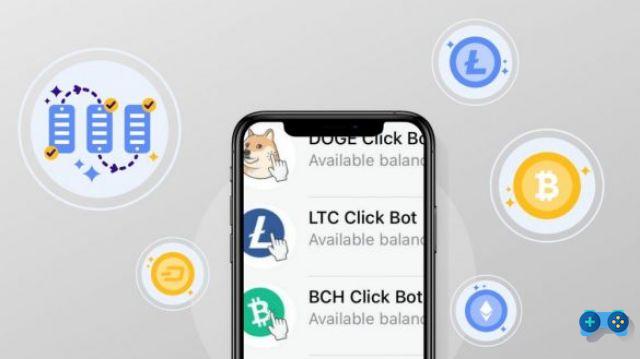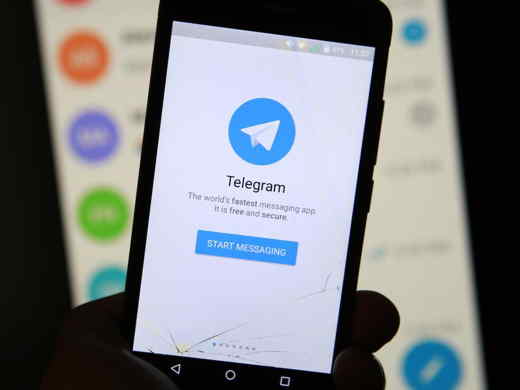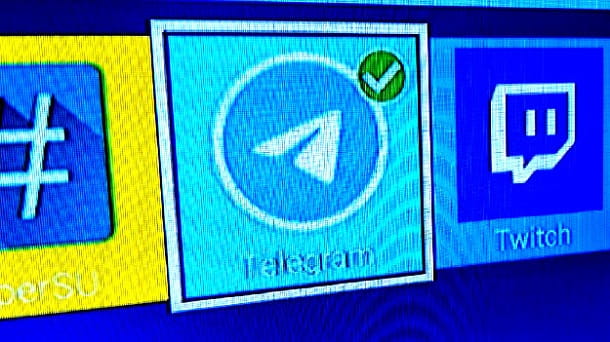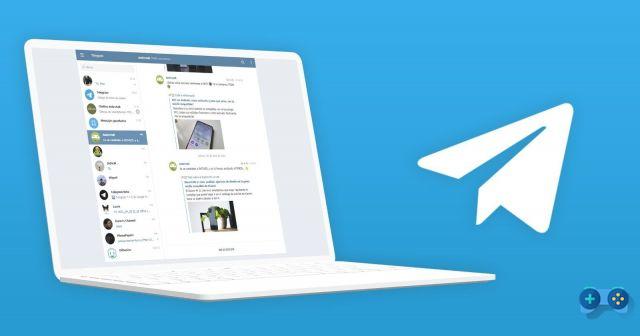Buscando cómo actualizar Telegram en minutos? Este es el resultado correcto si necesita una actualización de Telegram en Android e iOS.
El uso diario de aplicaciones y software hace que su uso sea casi obvio, aunque en la mayoría de los casos no tenemos problemas en las funciones principales, en ocasiones ni el dispositivo electrónico ni el software pueden dar problemas inexplicables. Para superar este problema, las empresas que desarrollan aplicaciones y programas actualizan constantemente sus productos, garantizando la funcionalidad y el máximo rendimiento incluso después de años de lanzamiento.
Una de las aplicaciones más utilizadas y que se actualizan constantemente es Telegram. Gracias a las actualizaciones puedes aprovechar muchas funciones nuevas y comunicarte con tus contactos de forma rápida y sin errores. En las próximas líneas intentaremos entender cómo actualizar Telegram, también echa un vistazo a cómo actualizar su libreta de direcciones y si necesita cambiar el idioma predeterminado.
Actualización de Telegram en Android e iOS: así es como

La variedad de sistemas operativos disponibles en el mercado nos lleva a dividir la guía en párrafos para ayudarte a solucionar el problema. De hecho, discutiremos no solo la actualización en teléfonos inteligentes, sino que también profundizaremos en Windows, macOs y Linux / Ubuntu. Veamos cómo hacerlo.
Cómo actualizar Telegram Android
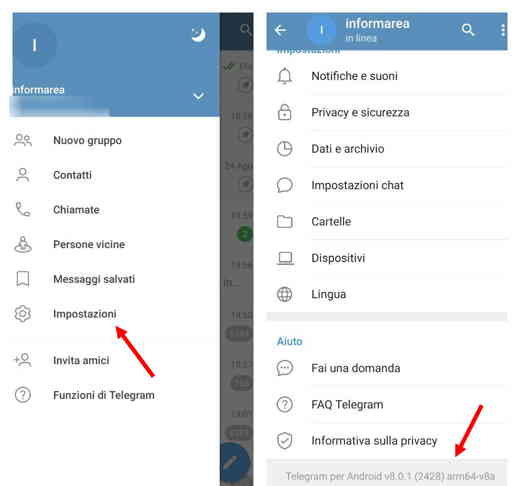
Antes de iniciar el proceso de actualización, debe verificar la versión que tiene instalada en su teléfono inteligente. Para que pueda verlo, debe iniciar Telegram, presionar las tres líneas horizontales en la parte superior izquierda y seleccionar el elemento ajustes. Desde aquí, desplácese hasta la parte inferior de la página y verá en gris claro la versión de Telegram instalada. Si tiene una versión anterior a la v8.0.0, debe actualizar Telegram; de lo contrario, puede esperar unos meses más.
Además de comprobar la versión de Telegram, también debes echar un vistazo a la versión de Android instalada. Si tiene Android 4.0 o superior, será muy fácil de actualizar. Veamos cómo hacerlo.
Abre la aplicacion Play Store y sigue adelantetu icono de perfil, parte superior derecha. La ventana que se abre tendrá muchas secciones, haga clic en Administrar aplicación y dispositivoluego gestionar. En la parte superior verá las secciones: instalar, Actualizaciones disponible e juegos; tu presionas Actualizaciones disponible. Todas las aplicaciones instaladas en el teléfono inteligente aparecerán y se pueden actualizar a la nueva versión, aparece el cuadro de Telegram y sigue adelanteicono de flecha circular presente en la parte superior derecha al lado de la canasta. Ahora comenzará la actualización.
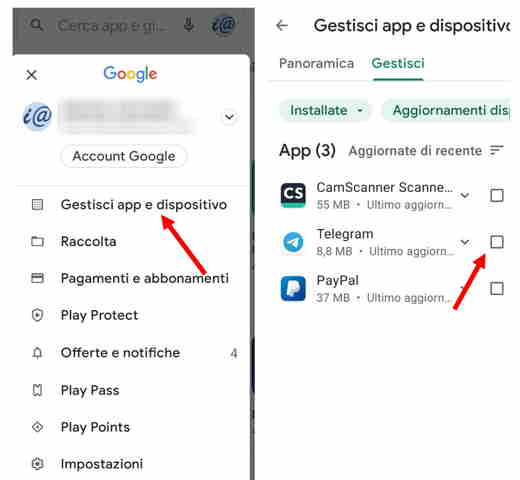
Si desea acelerar el proceso también puede optar por actualizar automáticamente todas las aplicaciones, para hacerlo una vez en la sección Administrar aplicación y dispositivo seguir adelante refrescar todo de color verde debajo de la inscripción Actualizaciones disponibles.
Cómo actualizar Telegram iOS
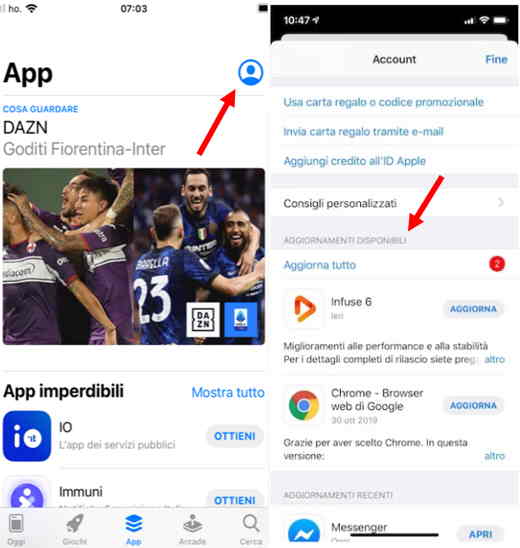
Si tiene un dispositivo Apple en sus manos, primero debe verificar su versión, no tendrá problemas con iOS 6.0 o posterior.
Para obtener la actualización debes utilizar necesariamente la aplicación App Store. Una vez que haya comenzado, haga clic en el icono de su perfil en la parte superior derecha y busque la sección llamada Actualizaciones disponibles. Dentro busque la actualización para Telegram. Cuando lo haya identificado, presione sobre él y seleccione el botón refrescar. El iPhone comenzará a descargar e instalar automáticamente la nueva versión, con la que podrás aprovechar sus características adicionales.
Cuando abre la App Store, es posible que la escritura no aparezca refrescar icono de cierre Telegram pero solo eso Abri. En este caso, su teléfono inteligente ya tiene la última versión disponible de Telegram instalada en el sistema operativo y no requiere más descargas.
Cómo actualizar Telegram en PC
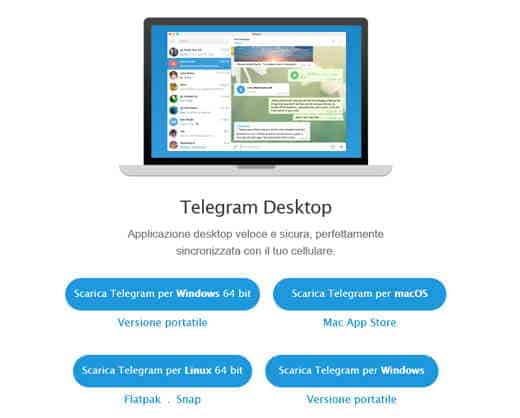
Hemos anticipado en las líneas anteriores que es posible actualizar no solo Telegram en dispositivos móviles sino también en la PC. Obviamente, hay varios sistemas operativos y podrías ser propietario de Windows, macOS o Linux. Estos, de hecho, pueden instalar la versión Telegram Desktop, ciertamente más completo que el servicio Web de Telegram. Veamos cómo actualizar en unos pocos pasos.
Windows 10
Si tienes instalado Telegram para Windows 10, el sistema operativo de Microsoft te notificará cuando haya actualizaciones disponibles, notificándolo en la barra de la parte inferior derecha o directamente en la aplicación una vez abierta. De hecho, en la parte inferior del chat, encontrará la escritura Telegram Aggiorna (Telegrama de actualización), Haz click en eso. La computadora descargará la nueva versión y, después de pedirle que acepte los términos de seguridad, comenzará la instalación.
MacOS
Desde un punto de vista técnico, la actualización de Telegram para macOS se lleva a cabo como para el resto del software. Abriendo el Mac App Store ir a la sección Actualizaciones y presiona refrescar.
Linux / Ubuntu
Tal vez seas un partidario de código abierto y no puedas evitar usar Telegram en tu sistema operativo Linux. Para actualizar Telegram para Linux, necesitará una Terminal o GUI.
- Terminal con Snap: ábralo y escriba el mensaje: "sudo snap instalar telegram-desktop".
- Terminal con PPA: abre la terminal y escribe el mensaje: "sudo add-apt-repository ppa: atareao / telegram" y posteriormente "apt-get update sudo".
Cómo actualizar Telegram Web
Hasta ahora, ha leído toneladas de sistemas operativos, pero aún no ha leído nada sobre Telegram Web ¿verdadero? En realidad, la actualización no depende de usted ni de dónde la esté utilizando. De hecho, Telegram Web lo puedes usar directamente desde el navegador, esto implica que es la empresa desarrolladora de aplicaciones la que decidirá si actualizarlo o no.
Desafortunadamente, en muchos casos Telegram Web es el servicio con menos actualizaciones, esto se debe a que la empresa se preocupa particularmente por la seguridad de TI y no quiere que sus usuarios estén expuestos a amenazas potenciales debido a su motor de búsqueda predeterminado.
No te preocupes, así que si no encuentras ninguna sección para actualizar Telegram Web, todo es normal. Sin embargo, puede actualizar su navegador principal para mejorar su estabilidad y seguridad.
Lea también: Cómo promocionar el canal de Telegram
Cómo actualizar la libreta de direcciones de Telegram
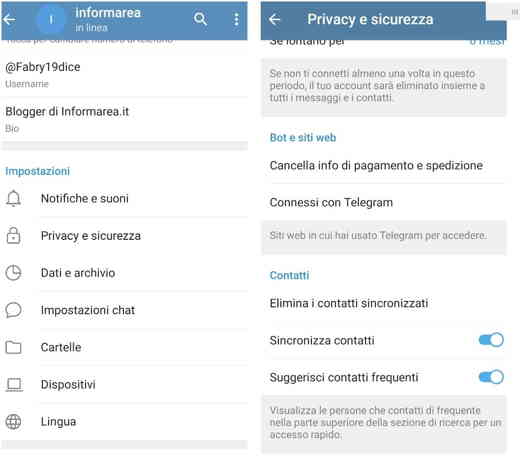
Cuando actualice Telegram, además de informarle cómo hacerlo, es posible que también desee actualizar su libreta de direcciones. Habrá notado cómo los contactos en la libreta de direcciones a veces aparecen de la nada y de repente encuentra personas con las que no se ha sentido a la vista entre los números durante mucho tiempo. Esto sucede en la mayoría de los casos, ya que Telegram utiliza un servidor dedicado para almacenar los datos y archivos de su perfil. Si bien estos solo son visibles para usted y son extremadamente seguros, es posible que los encuentre periódicamente frente a usted si no toma medidas. Pero, ¿cómo actualizar la libreta de direcciones de Telegram?
Telegram, con la configuración predeterminada, sincroniza automáticamente tus contactos de la libreta de direcciones con los de la aplicación.
Dejar la opción activa Sincronizar contactos, que encuentras en Configuración> Privacidad y seguridad, cada vez que agregue un nuevo número de teléfono a la libreta de direcciones, se insertará automáticamente en el de Telegram. Para que no tenga que preocuparse por actualizarlo manualmente, el programa en sí hará todo el trabajo en segundo plano. Para permanecer en el tema, le sugiero que lea nuestra guía sobre lo que ve un contacto eliminado en Telegram.
Cómo configurar Telegram en español
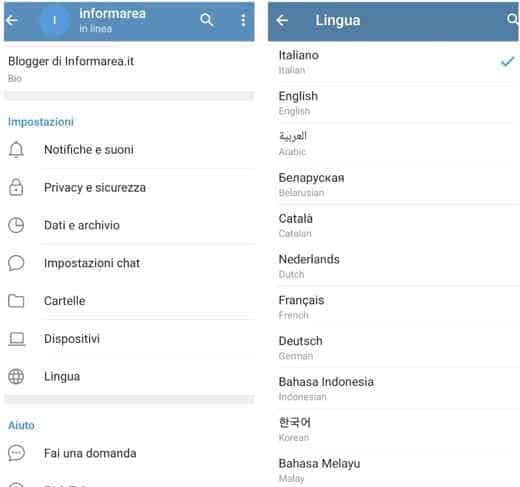
Has realizado todas las actualizaciones y mágicamente la aplicación que antes estaba en español se ha transformado en una hermosa aplicación en inglés. No es difícil encontrarse con estos pequeños inconvenientes, pero se necesita muy poco para solucionarlos.
Con cambiar el idioma en Telegram todo lo que tienes que hacer es abrir la aplicación oficial, presionar tres líneas superpuestas en la parte superior izquierda y entra en la sección ajustes. Al desplazarse hacia abajo en la página, toque la opción Idioma y selecciona eso Español o lo que prefieras.
Como ver películas en Telegram
Deprecated: Automatic conversion of false to array is deprecated in /home/soultricks.com/htdocs/php/post.php on line 606